Come rimuovere l'audio da MP4 in modo facile e veloce
Hai bisogno di rimuovere l'audio indesiderato dal tuo video MP4? A volte il suono di sottofondo in un video può essere molto fastidioso e vuoi solo eliminare il suono nel video e trasformarlo in un pezzo di immagine silenzioso, in modo che possa essere utilizzato come materiale ed essere incorporato in altri video come l'immagine di sfondo in futuro. In questo articolo, ti insegneremo come estrarre o rimuovere l'audio da un video MP4.
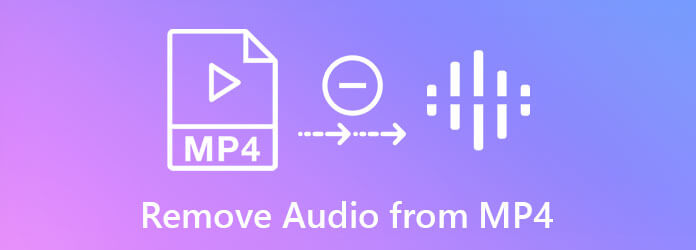
Video Converter Ultimate è uno strumento utile per i principianti per modificare i video MP4 in molti modi, inclusa la rimozione dell'audio dal file MP4. Funziona perfettamente sia su Windows che su Mac, quindi vorremmo prenderlo ad esempio per mostrarti il processo dettagliato dell'attività di rimozione dell'audio. Ecco alcune caratteristiche chiave di esso:
Passaggi per rimuovere l'audio da MP4:
Scarica, installa e avvia gratuitamente il programma sul tuo computer. Importa il file video MP4 trascinandolo e rilasciandolo nell'interfaccia principale del programma. Puoi anche usare il aggiungi file pulsante nell'angolo in alto a sinistra.

Quando il file MP4 è stato importato con successo, fai clic sul menu della traccia audio per rilasciarlo. Quindi fare clic su Traccia audio disabilitata opzione.
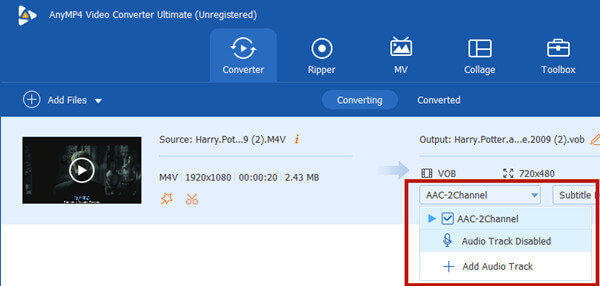
Prima di esportare il video silenziato, devi impostare il formato di output. Fare clic sul pulsante a discesa sul lato destro di Converti tutto in. Il menu del formato verrà quindi visualizzato. Clicca sul Video scheda. Se vuoi conservare il video in formato MP4, è in cima all'elenco a sinistra del menu. Quindi basta selezionare Salva come fonte.
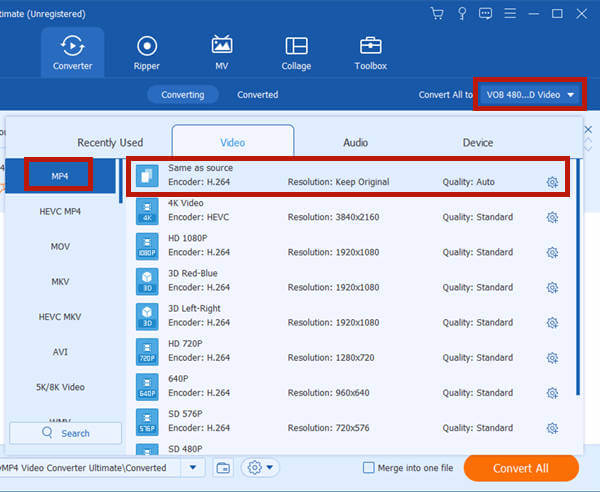
Nella parte inferiore dell'interfaccia principale, puoi impostare la destinazione per il file video di output. Alla fine, fai clic su Converti tutto pulsante nell'angolo in basso a destra dell'interfaccia principale. Quando il programma termina l'attività, ti chiederà con il file video appena prodotto in una finestra di Esplora file.

Ora hai imparato come rimuovere l'audio da MP4. Tuttavia, non tutte le volte devi mettere a tacere l'intero video. A volte, è solo il vento che soffia o il trapano elettrico a rendere rumoroso il video. Per gestire casi come questo, in realtà è necessario ridurre il rumore nel video invece di silenziarlo.
Video Converter Ultimate ha uno strumento chiamato Video Enhancer che può aiutarti a ridurre il rumore del video. Quando è necessario ridurre il rumore invece di rimuovere l'audio dal video MP4, è possibile utilizzare lo strumento. Ora andiamo direttamente nei passaggi per usarlo per rimuovere il rumore video.
Lancio Video Converter Ultimate dal desktop. Nella parte superiore dell'interfaccia, fai clic su Strumenti scheda. Quindi puoi vedere cinque strumenti in esso. Basta selezionare Video Enhancer.
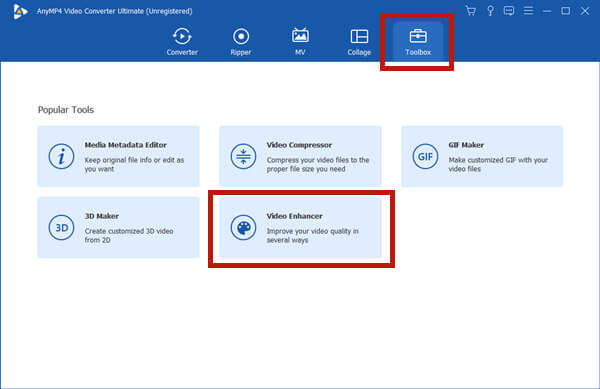
Il Video Enhancer si aprirà la finestra. C'è solo un grande pulsante "+" al centro. Facendo clic su di esso verrà visualizzato un file explorer in cui è necessario importare il file video.
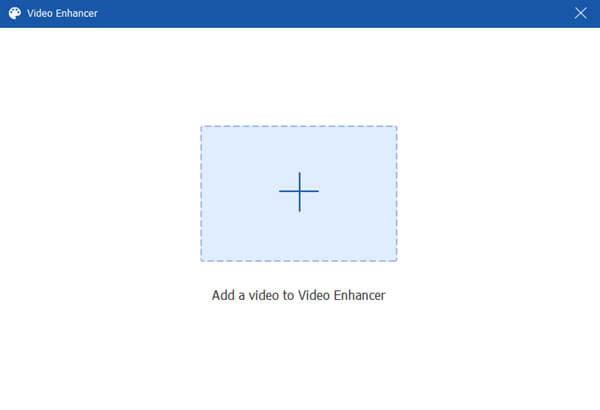
Dopo aver importato il video MP4, è necessario personalizzare le impostazioni prima dell'operazione di riduzione del rumore. Assicurati che ci sia un segno di spunta nel Rimuovi il rumore del video casella di controllo. Per quanto riguarda le altre tre opzioni, non sono obbligatorie, ma va bene provarle. Ciò che conta è il Formato opzione. Fare clic per aprirlo e selezionare MP4 se non si desidera convertire il file video.
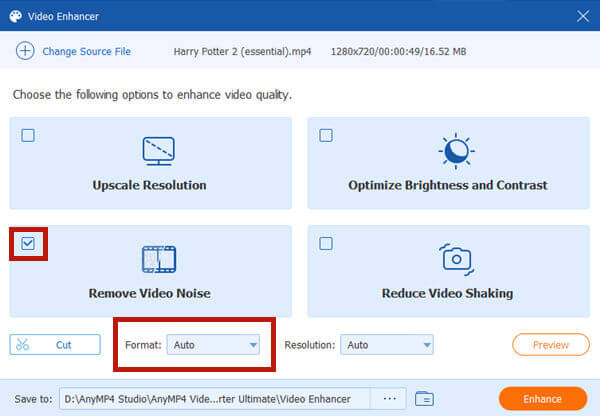
Alla fine, fai clic su Efficienza pulsante nell'angolo in basso a destra della finestra per consentire al programma di avviare l'operazione. Quindi aspetta pazientemente. Al termine, il file di output verrà visualizzato automaticamente.
1. Come rimuovere l'audio da Windows Movie Maker mp4?
1. Apri Windows Movie Maker.
2. Importa il video MP4.
3. Selezionare Strumenti video.
4. Testa a Modifica scheda e fare clic su Volume video pulsante.
5. Clicca sul muto icona.
6. Esporta il video MP4 silenziato.
2. Come estrarre la traccia audio da MP4?
A estrarre l'audio dai video MP4, avvia Video Converter Ultimate e importa il video MP4. Quindi, imposta il formato di output come qualsiasi formato audio come MP3 e WAV. Infine, fai clic su Converti tutto pulsante nell'angolo in basso a destra dell'interfaccia.
3. Qual è il formato ideale se voglio convertire un video MP4 in audio?
Puoi provare WAV, ALAC, FLAC e AIFF. Conversione di MP4 in WAV potrebbe essere la scelta migliore, poiché è ampiamente supportato dai giocatori e può farti risparmiare tempo quando lo elabori con programmi di editing audio.
In questo post abbiamo parlato di come rimuovere l'audio da un file video MP4 senza alcun danno alla qualità del video. Lo strumento migliore per farlo è Video Converter Ultimate. In molti casi, rimuovere l'intera traccia audio dal video potrebbe non essere la soluzione migliore per i suoni video scadenti. Forse è oltre la tua immaginazione, ma il fatto è che puoi usarlo Video Converter Ultimate per rimuovere il rumore nel tuo video per rendere il suono pulito. Fai una prova gratuita ora!
Più Reading
Come convertire un MP4 in formato OGG sul desktop o online
Questa guida passo passo si concentra sui modi migliori per convertire i file MP4 in formato OGG per riprodurli senza problemi sul software o sull'hardware del lettore multimediale.
I 3 migliori modi per convertire un file MP4 in file WebM
WebM è migliore di MP4? Come posso convertire un MP4 in WebM? Esiste un MP4 gratuito in WebM in grado di convertire MP4 in WebM per uno streaming migliore? Tutte le tue domande sulla conversione da MP4 a WebM riceveranno risposta in questo post.
2 modi per convertire MP4 in MKV su Mac / PC / online gratuito
Cerchi un convertitore gratuito da MP4 a MKV per convertire i tuoi video MP4? Come cambiare gratuitamente da MP4 a MKV online? Questo post offre 2 semplici modi per effettuare la conversione video tra MP4 e MKV su Mac, PC Windows e online.
Come convertire e trasferire MP4 su iPhone da PC / Mac
Il tuo iPhone non apre i video MP4? Ecco tre modi per aiutarti a convertire MP4 in video iPhone, in modo da poter guardare i tuoi film preferiti sul telefono.